如何将有声读物下载到 iTunes 的快速指南
如今,越来越多的人开始使用有声读物,因为他们从中获得了好处。 如果你不断地播放它们,你肯定会提高你的技能,特别是在语言、流利度、单词或短语的发音、交流和对概念的理解方面。 事实证明,从事倾听的人可以更快地交流和更好地理解。
这些只是 Audible 受到听众更多关注的最常见原因。 在这篇文章中,让我们专注于方法 如何将有声读物下载到 iTunes.
内容指南 第 1 部分:如何在 Mac 上使用 iTunes 收听有声有声读物?第 2 部分:如何在 Windows 上使用 iTunes 收听有声有声读物?第 3 部分:奖励:如何在未经授权的情况下使用 iTunes 收听有声有声读物部分4。 结论
第 1 部分:如何在 Mac 上使用 iTunes 收听有声有声读物?
当谈到最好的有声读物时, 听得见 始终是首选的选择之一。 幸运的是,它提供了很多方法让人们可以收听其内容,其中一种方法是通过 iTunes 的帮助。 iTunes 上的 Apple Books 应用程序本可以提供比 Audible 应用程序更简单、更好的界面。 在本节中,我们将介绍如何使用 Mac 将 Audible 图书下载到 iTunes。
- 前往 Audible 官方网站并使用您的帐户登录。 输入您的帐户详细信息。
- 开始寻找有声读物下载。
- 找到“下载”按钮并单击它以继续下载过程。
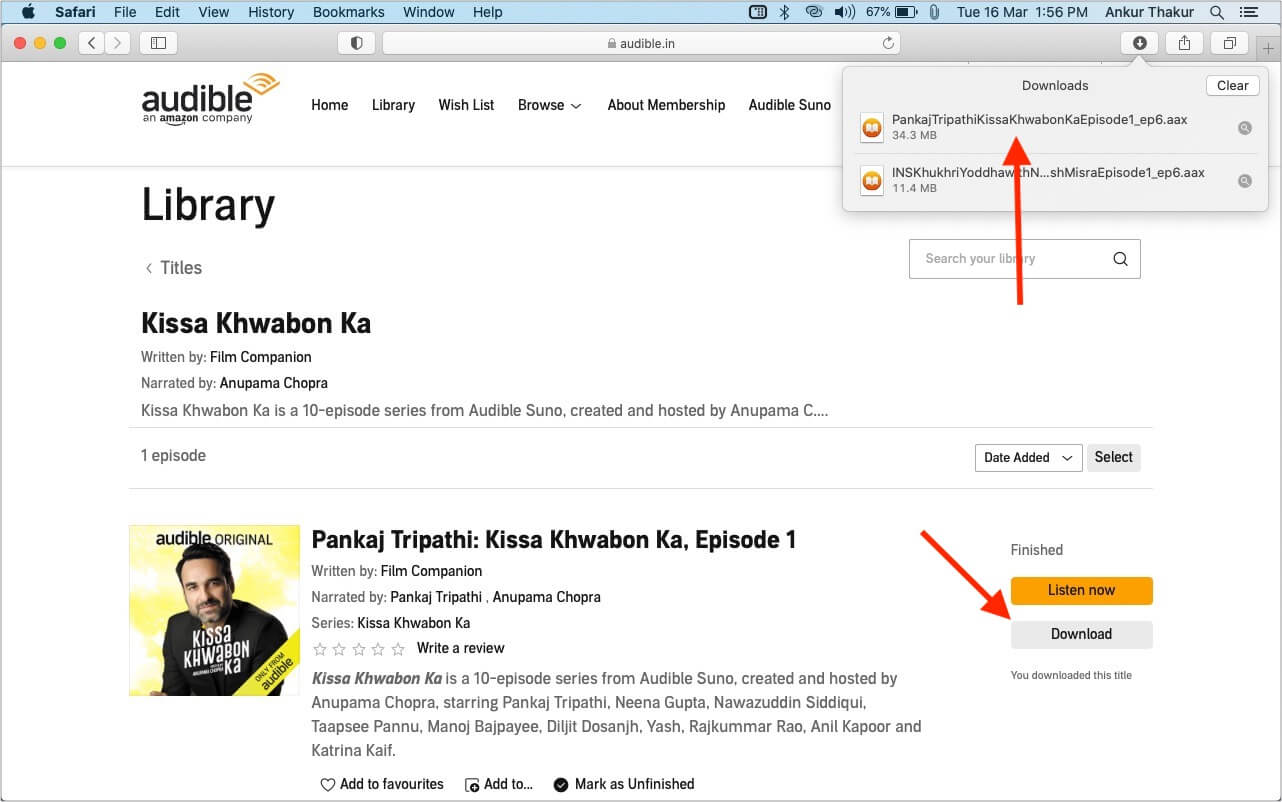
- 该书将以 .aax 格式下载。
- 下载完成后,单击该文件,它将自动启动 Mac 的图书应用程序。
- 由于这是您第一次在图书应用程序中使用 Audible,因此您必须授权这台计算机。 为此,请单击“是”。
- 输入您的 Audible 登录详细信息并登录。
- 单击“在 iTunes 中激活”。 图书应用程序将自动打开,有声读物将开始播放。

第 2 部分:如何在 Windows 上使用 iTunes 收听有声有声读物?
幸运的是,与 Mac 用户一样,Windows PC 用户也可以在他们的 iTunes 应用程序上享受流式 Audible 文件。 有了这个,让我通过下面的讨论帮助您了解有关如何将 Audible 书籍下载到 Windows PC 上的 iTunes 应用程序的简单步骤。 这将解决两个特定的应用程序。
通过“有声读物”应用程序
您可以尝试将有声读物下载到 iTunes 的第一种方法是通过“有声读物”的专门应用程序。 此应用程序是为所有 Windows 用户设计的。 此应用程序在下载后可帮助您在您拥有的任何 Apple 设备和 iTunes 应用程序上保存和流式传输您最喜爱的所有有声读物。 如前所述,它将使您能够将文件同步到许多设备中,这将使您可以更轻松地随时在您喜欢使用的任何设备上收听它们。
- 首先下载应用程序“Audiobook from Audible”,然后在您的设备上启动它。
- 在那之后,您现在可以开始下载您想要流式传输的有声读物。
- 在您的 PC 上,启动 Audible 应用程序并导航到可以在屏幕左侧找到的库部分。
- 几分钟后,它将显示您保存的所有有声读物文件。
- 开始浏览文件并选择要传输的文件。 每个标题旁边是一个三点按钮。 接下来点击它。
- 点击图标后,将显示一个新菜单。 从那里您将看到一组选项,您必须在其中选择“导入 iTunes”。

- 为了继续该过程,您必须将您的 iTunes 帐户链接到您的 Audible 帐户。 为此,快速激活 iTunes 将是主要步骤。 因此,只需点击确定按钮,然后使用您的活动 iTunes 帐户详细信息登录。
- 这样做之后,在几秒钟内,您之前选择的所有文件都将被导入您的 iTunes 帐户。
通过有声下载管理器
另一个必须尝试的方法是使用 Audible Download Manager。 下面让我们看看如何通过此应用程序将 Audible 书籍下载到 iTunes。
- 转到您设备的应用程序商店并搜索 Audible Download Manager 的应用程序。 在搜索结果中找到后,下载它。
- 之后,进入常规设置部分。 从那里,在“下载导入音频后”下,您将看到不同的选项,您必须确保您选择的是 Apple iTunes 应用程序。
- 接下来是通过您制作的帐户登录 Audible,然后开始寻找您要下载的有声读物。 找到后,点击下载按钮。
- 屏幕上将显示的下一个窗口用于授权您正在使用的设备。 您只需单击窗口上的“确定”按钮并等待几分钟,直到选定的有声读物保存到您的 iTunes 帐户中。

当然,并非所有程序都能顺利进行,因此您最好为过程之间发生的错误做好准备。 但如果发生这种情况,您不必担心,因为如何将有声书籍下载到 iTunes 的过程也可以手动完成。 查看以下步骤。
- 运行您的 iTunes 应用程序。
- 从顶部的菜单中,单击“文件”选项卡。
- 单击选项卡后,将显示一组选项,您必须在其中选择“将文件添加到库”。
- 所有选定的有声读物都会自动保存到您的“下载”文件夹中。
- 单击下载的文件并选择打开选项。 在几秒钟内,它将被导入到您的 iTunes 应用程序中。
第 3 部分:奖励:如何在未经授权的情况下使用 iTunes 收听有声有声读物
上述过程可能会给您带来意外的错误和限制,特别是考虑到 Audible 文件是 数字版权管理(DRM) 受保护,并且以除 Audible 本身授权的设备之外的大多数设备不支持的格式进行编码。 一个好消息是有一种补救措施。 让我向您介绍一种方法,可以让您无限制地下载所有您喜欢的内容,而无需任何限制或授权。
为了使上述条件成为可能,您必须使用 AMusicSoft 音频转换器. 这个工具非常有能力 从文件中删除 Audible DRM 保护 使您能够将它们转换为支持的格式。 之后,它将帮助您将它们下载到您的设备上。 这样你就可以 与家人分享您最喜爱的有声读物 或无限数量的好友。还有一点是,一旦通过 AMusicSoft 的帮助保存了 Audible 文件,就保证拥有与原始副本完全相同的最佳音频质量。
请参阅以下有关如何通过 AMusicSoft 将 Audible 书籍下载到 iTunes 的详细步骤。
- 正式获取 AMusicSoft Audible Converter 应用程序并在您的计算机上运行它。
- 其次,只需通过拖放方法将所有 Audible 文件导入 AMusicSoft。

- 选择输出格式和输出文件夹。 对于输出格式,您可以选择 MP3、WAV、AAC、FLAC 和 M4A。

- 点击转换按钮转换文件。

- 点击上方的已完成菜单以查看转换后的文件。
部分4。 结论
有声书迷很幸运有多种方法 如何将有声读物下载到 iTunes。在我们上面的讨论中,你只需要选择一种能让你更容易实现目标的方法。但当然,其中,我强烈推荐使用 AMusicSoft Audible Converter。
人们也读
Robert Fabry 是一位热心的博主,也是一位热衷于技术的爱好者,也许他可以通过分享一些技巧来感染你。他还热爱音乐,并曾为 AMusicSoft 撰写过有关这些主题的文章。